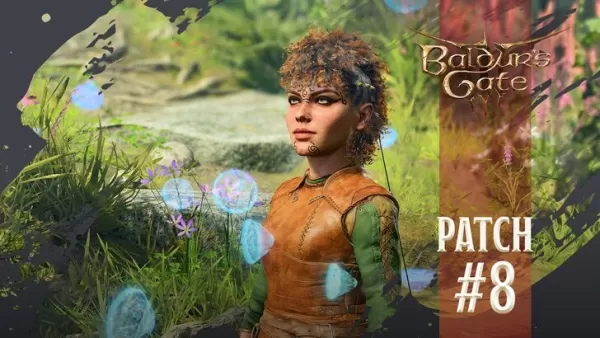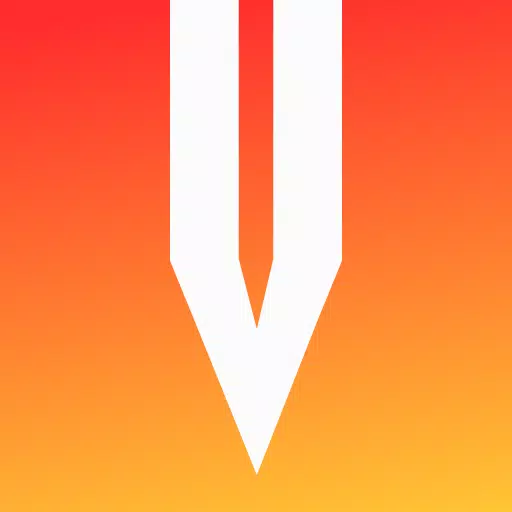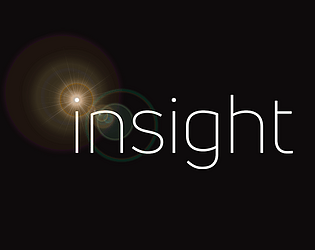ဤလမ်းညွှန်သည် Google Chrome ဘာသာပြန်ခြင်းအင်္ဂါရပ်၏ပြည့်စုံသောလမ်းလျှောက်ခြင်း, 0 က်ဘ်စာမျက်နှာတစ်ခုလုံး, ရွေးချယ်ထားသောစာသားအတိုအထွာများကိုဘာသာပြန်ဆိုခြင်းနှင့်သင်၏ပြန်လည်နေရာချထားရေးကိုစိတ်ကြိုက်ပြင်ဆင်ခြင်းတို့အတွက်ကျွန်ုပ်တို့ကိုကျွေးမွေးမည်။ ဤနည်းစနစ်များကိုကျွမ်းကျင်ခြင်းသည်ဘာသာစကားအတားအဆီးများကိုဖြိုခွဲပြီးသင်၏အွန်လိုင်းအတွေ့အကြုံကိုမြှင့်တင်ပေးလိမ့်မည်။
အဆင့် 1: Settings menu ကိုသုံးခြင်း
သင်၏ browser 0 င်းဒိုး၏ညာဘက်အပေါ်ထောင့်ရှိ Chrome menu icon (များသောအားဖြင့်ဒေါင်လိုက်အစက်သုံးလိုင်းသုံးလိုင်းသုံးလိုင်းများ) ကိုနှိပ်ပါ။

အဆင့် 2 - ချိန်ညှိချက်များသို့သွားရန်
Dropdown Menu တွင် "ချိန်ညှိချက်များ" ကိုရွေးချယ်ပါ။ ၎င်းသည်သင်၏ browser ၏ settings စာမျက်နှာကိုဖွင့်လိမ့်မည်။

အဆင့် 3: ဘာသာပြန်ချိန်ညှိချက်များနေရာချထားခြင်း
Settings စာမျက်နှာ၏ထိပ်တွင်ရှာဖွေရေးဘားကိုသင်တွေ့လိမ့်မည်။ သက်ဆိုင်ရာချိန်ညှိချက်များကိုလျင်မြန်စွာရှာဖွေရန် "ဘာသာပြန်ဆိုခြင်း" သို့မဟုတ် "ဘာသာစကားများ" ကိုရိုက်ထည့်ပါ။

အဆင့် 4: ဘာသာစကားကြိုက်နှစ်သက်ရာများကိုအသုံးပြုခြင်း
ဘာသာပြန်ချိန်ညှိချက်များကိုသင်တွေ့ရှိပြီးတာနဲ့ "ဘာသာစကားများ" သို့မဟုတ် "ဘာသာပြန်ချက်" option ကိုနှိပ်ပါ။
အဆင့် 5. ထောက်ပံ့သောဘာသာစကားများကိုစီမံခြင်း
ဘာသာစကားချိန်ညှိချက်များစာမျက်နှာသည်သင်၏ Chrome browser မှထောက်ပံ့သောဘာသာစကားများစာရင်းကိုပြလိမ့်မည်။ ဘာသာစကားအသစ်များကိုသင်ထည့်သွင်းနိုင်သည်, လက်ရှိသူများကိုဖယ်ရှားနိုင်သည်သို့မဟုတ် dropdown menu နှင့် "admitches ဘာသာစကားများ" ခလုတ်ကို အသုံးပြု. ၎င်းတို့၏အမိန့်ကိုချိန်ညှိနိုင်သည်။

အဆင့် 6. အလိုအလျောက်ဘာသာပြန်ဆိုခြင်းဖွင့်ခြင်း
အရေးကြီးသည်မှာ "သင်ဖတ်သောဘာသာစကားမရှိသောစာမျက်နှာများကိုဘာသာပြန်ရန်" ဟူသောစာသားကိုဘာသာပြန်ရန်ကမ်းလှမ်းရန်ရွေးချယ်ရန်အတွက်သေချာပါစေ။ သင်၏ပုံမှန်ဘာသာစကားဖြင့် 0 က်ဘ်စာမျက်နှာများအတွက်ဘာသာပြန်များကိုအလိုအလျောက်ဘာသာပြန်ဆိုရန်အတွက် Chrome သည် Chrome ပါလိမ့်မည်။ ၎င်းသည်ဘာသာစကားမျိုးစုံကို ဖြတ်. ကြည့်ရှုခြင်းများကိုသေချာစေသည်။